ppt动态背景如何弄_ppt动态背景与文字如何统一出现
ppt动态背景怎么弄?通过Microsoft 365素材库导入视频便可作为背景。但放映幻灯片时,有时会出现背景和文字不能同时出现的状况。ppt动态背景和文字怎么统一出现?我们可以在“动画”界面,将“开始”设置为“与上一动画同时”即可。下面具体来看在Microsoft 365中的具体操作吧!
一、ppt动态背景怎么弄
Microsoft 365制作动态背景非常简单,可以直接将素材库中的视频插入,制作成背景。
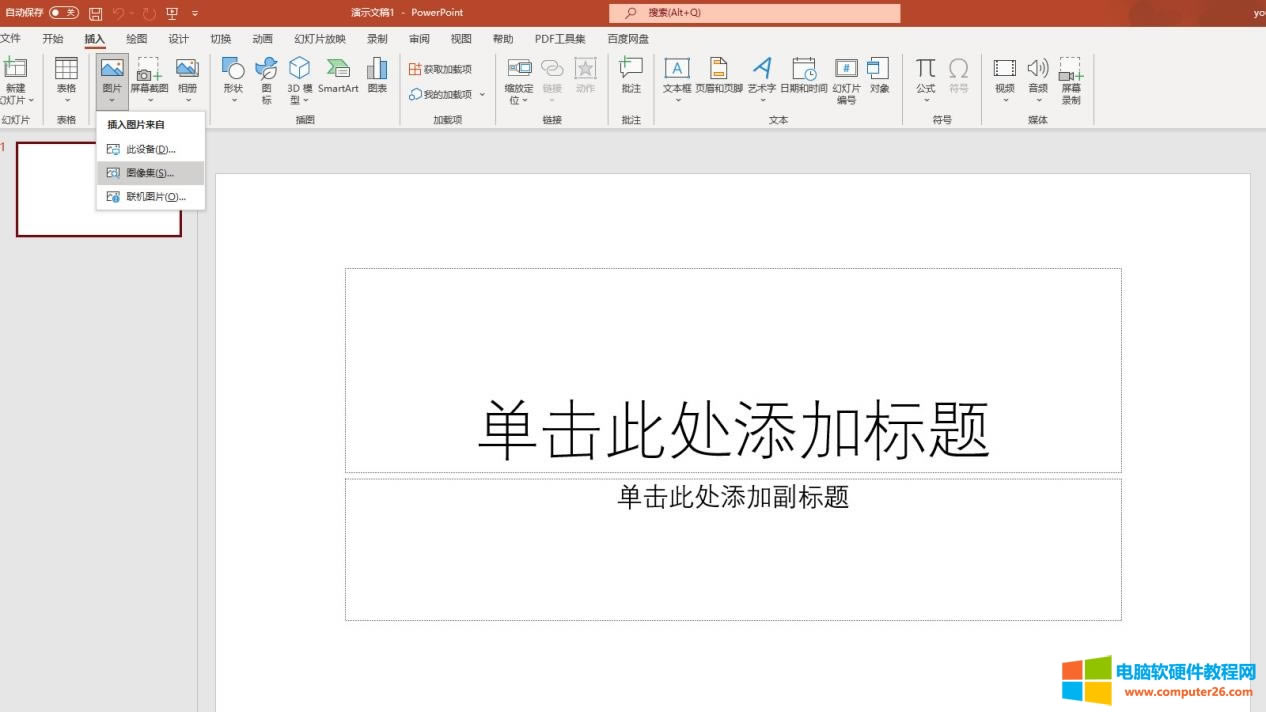
打开ppt,通过“插入——图片——图像集”路径打开Microsoft 365素材库。选中素材库种的视频,选中视频,单击“插入”即可(如图2)。
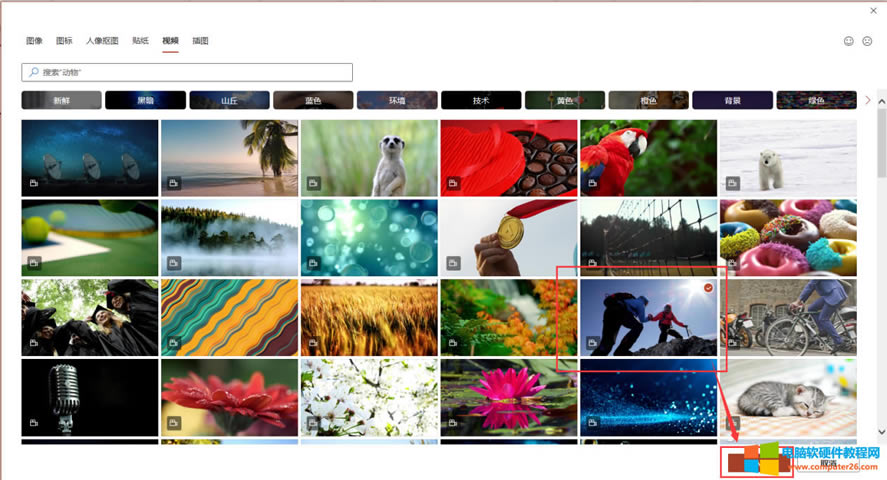
为了能让视频持续播放,我们可通过“动画——动画窗格”路径将视频暂停的触发按钮关掉(如图3)。

右键视频触发器,单击“删除”即可。
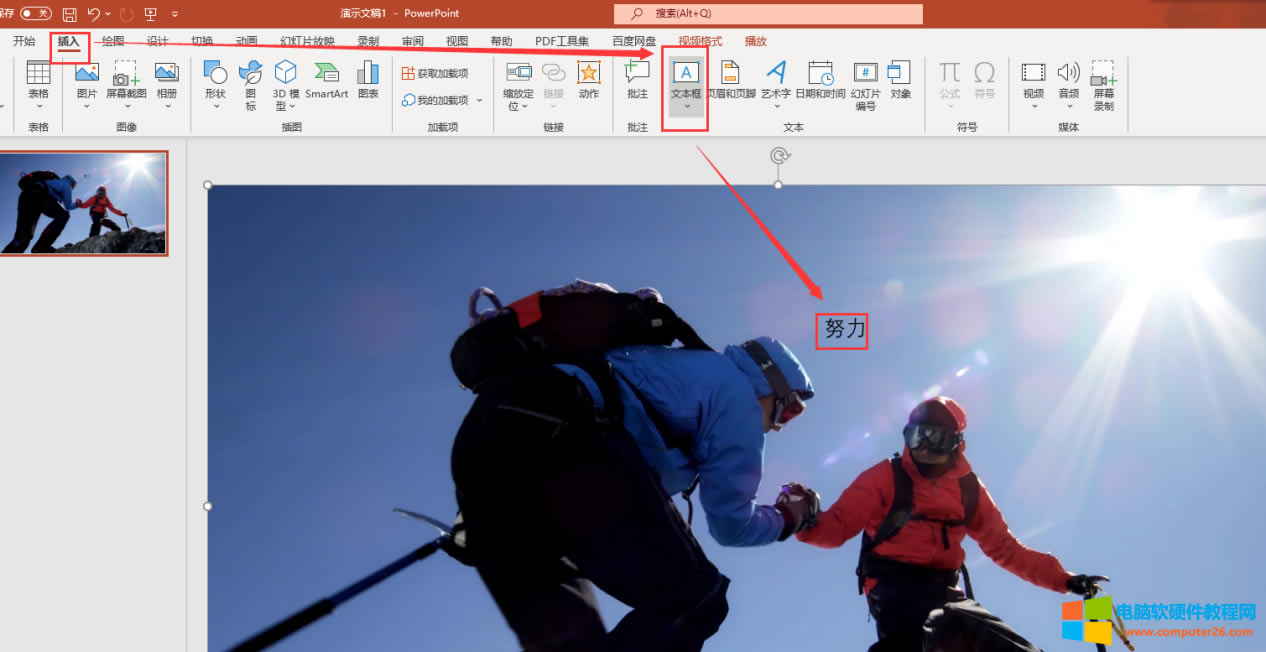
通过“插入——文本框”,在视频上输入文字,动态的背景便制作好了。
但演示幻灯片的时候,有时背景和文字不能同时出现,下面我们来看具体操作吧!
二、ppt动态背景和文字怎么统一出现
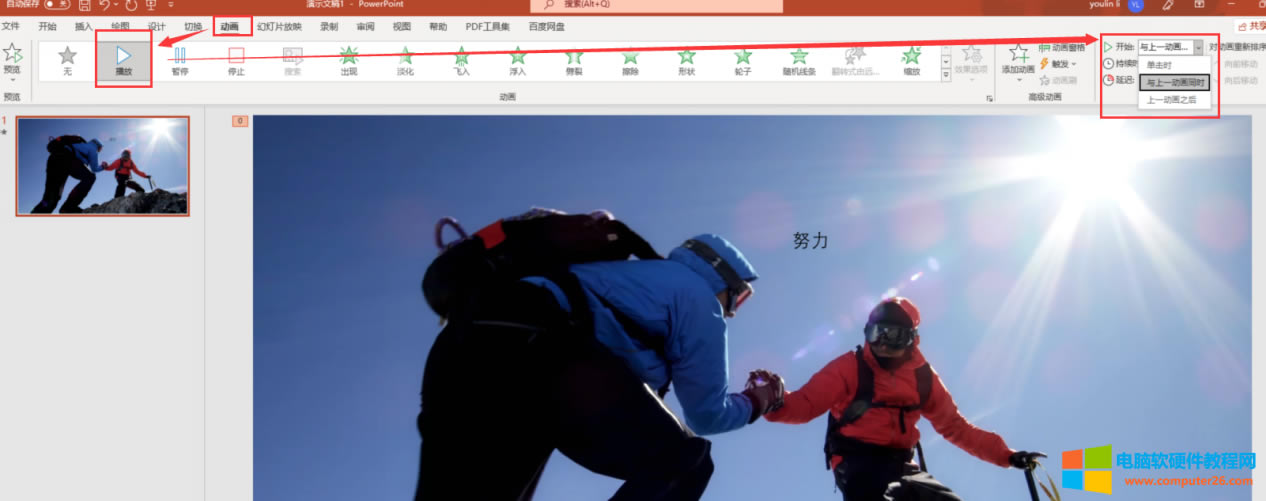
想要动态背景图和文字同时出现,要再次进入“动画”界面,单击工具栏“播放”,展开“开始”下拉菜单,选择“与上一个动画同时”,动态背景和文字就会同时出现了。下面来看视频展示吧。
简单总结,Microsoft 365的ppt动态背景怎么弄?首先,我们可以通过“插入——圖片——图像集”打开Microsoft 365素材库,在素材库中选择“视频”,并插入。然后再通过“插入文本框”输入文本内容。演示幻灯片时,ppt动态背景和文字怎么统一出现?单击菜单栏顶部“动画”,单击工具栏“播放”图标,单击展开“开始”下拉菜单,选择“与上一个同时”,动态背景与文本便可同时出现了。
……